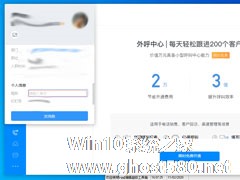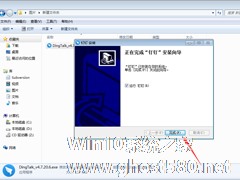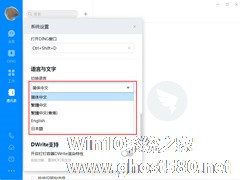-
钉钉怎么修改昵称?钉钉电脑版昵称修改教程
- 时间:2024-05-17 06:44:23
大家好,今天Win10系统之家小编给大家分享「钉钉怎么修改昵称?钉钉电脑版昵称修改教程」的知识,如果能碰巧解决你现在面临的问题,记得收藏本站或分享给你的好友们哟~,现在开始吧!
和许多云办公平台一样,用户在钉钉中也可以自行设定昵称,并对其进行修改。不过,一些刚刚开始使用钉钉电脑版的朋友,其实并不清楚完成这一操作的具体方法!针对这一情况,小编今天为大家带来了钉钉电脑版昵称修改教程。
方法步骤
打开钉钉,点击左上角的个人头像;

接着,在新窗口中选取“账户名”;

下滑页面找到昵称,点击昵称后的“画笔”图标;

最后,输入新的昵称即可。

以上就是关于「钉钉怎么修改昵称?钉钉电脑版昵称修改教程」的全部内容,本文讲解到这里啦,希望对大家有所帮助。如果你还想了解更多这方面的信息,记得收藏关注本站~
【此文★为Win10系统之家Www.gHoSt580.net★文章,转载请注明出处!】
相关文章
-
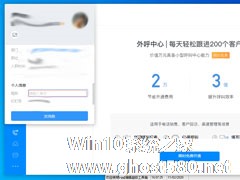
和许多云办公平台一样,用户在钉钉中也可以自行设定昵称,并对其进行修改。不过,一些刚刚开始使用钉钉电脑版的朋友,其实并不清楚完成这一操作的具体方法!针对这一情况,小编今天为大家带来了钉钉电脑版昵称修改教程。
方法步骤
打开钉钉,点击左上角的个人头像;
接着,在新窗口中选取“账户名”;
下滑页面找到昵称,点击昵称后的“画笔”图标;< -

想要更好的保护钉钉账号的安全,除了不在陌生设备中进行登录外,定期修改密码也是个不错的选择。不过,对那些刚刚开始使用钉钉电脑版的人来说,修改密码也不是一件轻松的事!那么,钉钉电脑版要怎么修改登录密码呢?下面是小编分享的钉钉电脑版登录密码修改教程,小伙伴们可不要错过了。
方法步骤
打开钉钉电脑版,点击左上角的人物头像,并选取“修改密码”;
依提示输入原... -
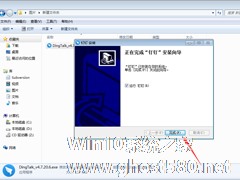
作为阿里巴巴集团专为中国企业打造的免费沟通和协同的多端平台,钉钉不仅拥有PC版、Web版、手机版等三种版本,还支持手机和电脑间的文件互传。那么,钉钉电脑版该怎么安装呢?针对这一问题,小编今天为大家带来了钉钉电脑版安装教程。
方法步骤
在本站或钉钉官网下载钉钉电脑版安装包;
打开下载完成的安装包;
待打开文件窗口弹出后,选择“运行”;&l... -
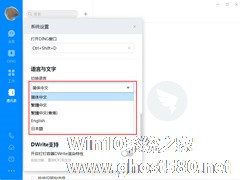
电脑版钉钉如何设置英文或繁体中文?钉钉电脑版语言修改方法详解
相信有使用过钉钉电脑版的朋友都清楚,这款智能办公平台提供了多种语言格式供用户选取。那么,电脑版钉钉要如何设置英文或繁体中文呢?下面小编就来详细介绍一下钉钉电脑版语言修改的具体方法,感兴趣的朋友不妨多多留意。
方法步骤
打开钉钉,点击左上角的人物头像,并选取“系统设置”;
这时系统设置页面便会自动弹出;
下滑系统设置页面找到“语言与文字&...